لقد التقطت لقطة شاشة على جهازك؛ ومع ذلك، فهو ليس بتنسيق JPG الذي تحتاجه. تحويل لقطات إلى JPG يقدم العديد من المزايا، مثل التوافق وسهولة المشاركة والتخزين. هذه الكتابة هنا لمساعدتك على تحقيق ذلك! لقد قمنا بجمع طرق مختلفة يمكنك الاعتماد عليها للتأكد من أنه يمكنك تحويل لقطات الشاشة الخاصة بك بسهولة. دعونا نستكشف هذه الحلول معًا!
الجزء 1. لماذا لقطة الشاشة ليست بتنسيق JPG؟
لا يتم حفظ لقطة الشاشة بتنسيق JPG لأن الأجهزة والبرامج المختلفة تستخدم تنسيقات افتراضية مختلفة لحفظ لقطات الشاشة. على سبيل المثال، تقوم بعض الأجهزة بحفظ لقطات الشاشة كملفات PNG، بينما تحفظها أجهزة أخرى بتنسيق JPEG أو تنسيقات أخرى. لكن لا تقلق! يمكنك تحويل لقطة الشاشة إلى تنسيق JPG باستخدام منصات مختلفة. بهذه الطريقة، يمكنك ضمان التوافق ومشاركة لقطات الشاشة الخاصة بك بسهولة مع الآخرين.
الجزء 2. تحويل لقطة الشاشة بسهولة إلى JPG مجانًا عبر الإنترنت
هل تحتاج إلى تحويل لقطة الشاشة إلى JPG ولكنك غير متأكد إلى أين تتجه؟ لا تنظر أبعد من AVide محول الصور! فهو يسمح لك بسهولة تحويل أكثر من 100 تنسيق صورة مختلف إلى JPG وPNG وGIF، وكلها مجانية وبدون تثبيت أي برنامج. يمكن لـ AVAide Image Converter تحويل لقطة الشاشة إلى تنسيق JPG بنقرة واحدة فقط. كن مطمئنًا أنه سيتم تحويل لقطة الشاشة الخاصة بك بوضوح ووضوح. كما أنه يعمل عبر الإنترنت ويتوافق مع جميع أنظمة التشغيل مما يجعله مناسبًا.
الخطوة 1افتح متصفح الويب الخاص بك، وأدخل AVAide Image Converter على شريط البحث، وافتحه.
الخطوة 2ضرب + اختر الملفات زر للوصول إلى الملف المحلي الخاص بك. ثم حدد موقع ملفات صور لقطة الشاشة التي تريد تحويلها وحددها.
ملحوظة: ليست هناك حاجة لتغيير أي شيء في حدد تنسيق الإخراج الخيار لأن الافتراضي هو بالفعل JPG.
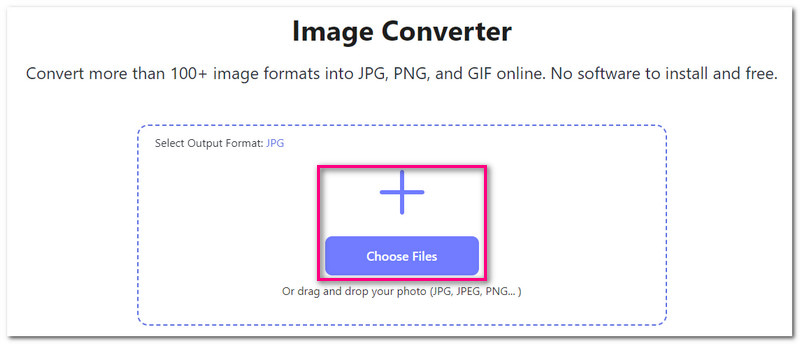
الخطوه 3ستخضع لقطة الشاشة الخاصة بك للتحويل بمجرد استيرادها. يكون التحويل ناجحًا بمجرد رؤية الكلمة انتهى بالأخضر.
الخطوة 4وأخيراً اضغط على تحميل الكل زر لحفظ لقطة شاشة JPG المحولة في ملفك المحلي.
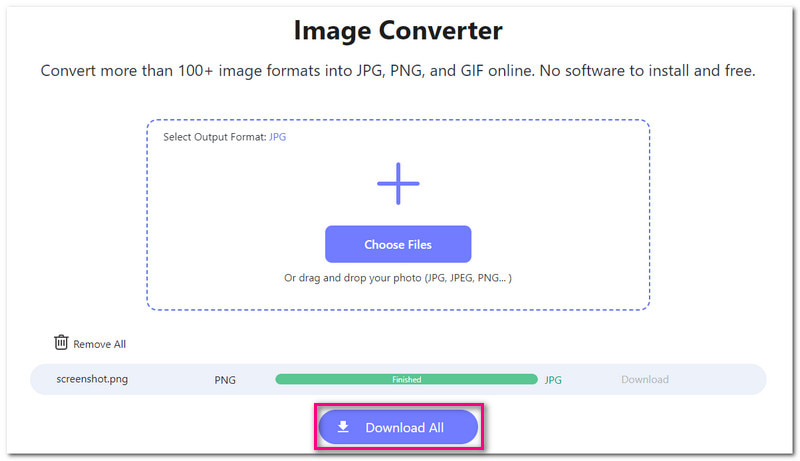
الجزء 3. كيفية حفظ لقطة الشاشة بصيغة JPG على iPhone وAndroid
لنفترض أنك قمت بتصوير شيء ما على هاتفك الذكي؛ قد تكون معلومات مهمة، أو لحظة لا تُنسى، أو صورة ميمي، وما إلى ذلك. ومع ذلك، لا يتم حفظ لقطة الشاشة بتنسيق صورة JPG. والآن، أنت مهتم بكيفية حفظ لقطة الشاشة الخاصة بك بتنسيق الصورة هذا. سيرشدك هذا القسم خلال الخطوات الأساسية للقيام بذلك. دعونا نستكشف كيفية حفظ لقطات الشاشة بتنسيق JPG على أجهزة iPhone وAndroid.
1. احفظ لقطة الشاشة بصيغة JPG على iPhone
الخطوة 1افتح الإعدادات باستخدام جهازك المحمول.
الخطوة 2يرجى التمرير لأسفل وتحديد آلة تصوير; إنه أسفل الصور.
الخطوه 3حدد ملف التنسيقات تحت آلة تصوير اختيار.
الخطوة 4قم بتعيين التنسيق كـ الأكثر توافقًا لحفظ الصور في JPG صيغة.
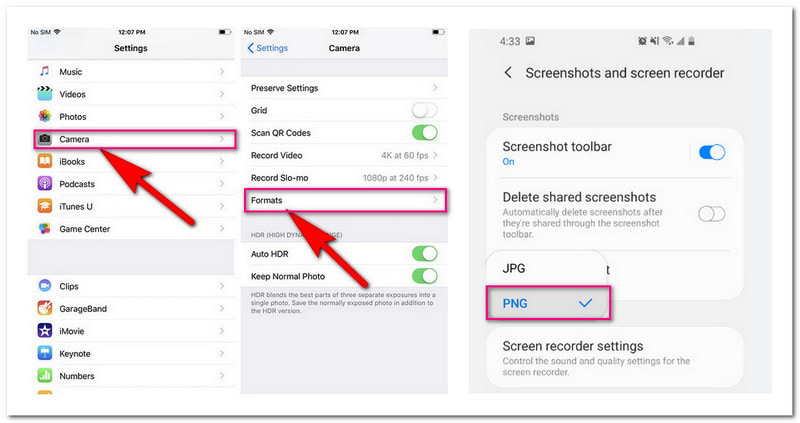
2. احفظ لقطة الشاشة بتنسيق JPG على نظام Android
الخطوة 1افتح الإعدادات على هاتفك الذكي. ثم انقر فوق عدسة مكبرة زر والدخول لقطات الشاشة ومسجل الشاشة.
الخطوة 2توجه إلى صيغة في القائمة المنسدلة؛ يرجى التحديد JPG كتنسيق الإخراج.
الخطوه 3بالنسبة إلى لقطات الشاشة المستقبلية، توقع حفظها بالتنسيق الذي حددته. بهذه السهولة، لقد تعلمت كيفية تحويل لقطات الشاشة إلى JPG على نظام Android!
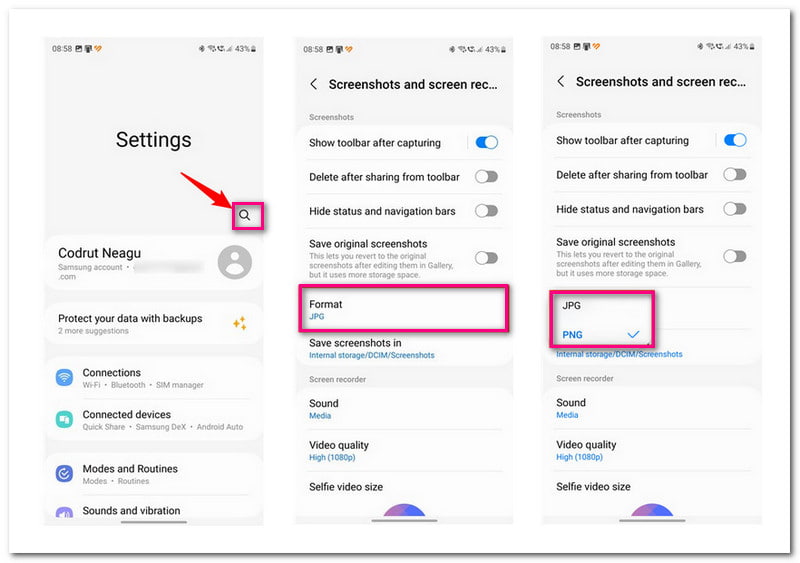
الجزء 4. كيفية تحويل لقطة الشاشة إلى JPG على أنظمة Mac وWindows
1. تحويل لقطة الشاشة إلى JPG على نظام Mac
لحسن الحظ، باستخدام جهاز كمبيوتر Mac، توجد طريقتان لتحويل لقطات الشاشة إلى JPG. الأول هو الطريقة الطرفية، والتي تؤثر على جميع لقطات الشاشة المستقبلية التي تلتقطها على جهازك. الطريقة الثانية هي طريقة المعاينة، وهي مناسبة لالتقاط لقطة شاشة واحدة أو بضع لقطات بتنسيق آخر مع ترك تنسيق ملف لقطة الشاشة الافتراضي كما هو. دون مزيد من المناقشة، دعونا نستكشف كيفية تحويل لقطات الشاشة إلى ملفات JPG على نظام Mac أدناه!
أ. استخدام المحطة الطرفية
الخطوة 1افتح Spotlight، وابحث عن Terminal ثم افتحه.
الخطوة 2أدخل هذا الأمر لحفظ لقطات الشاشة فيه JPG شكل: الإعدادات الافتراضية هي كتابة com.apple.screencapture type jpg;killall SystemUIServer. بعد ذلك، اضغط على Enter على لوحة المفاتيح.
الخطوه 3لاختباره، اضغط كمد + التحول + 3 لالتقاط لقطة شاشة على جهاز Mac الخاص بك. ثم اختر الملف المحفوظ واضغط كمد + أنا لعرض المعلومات.
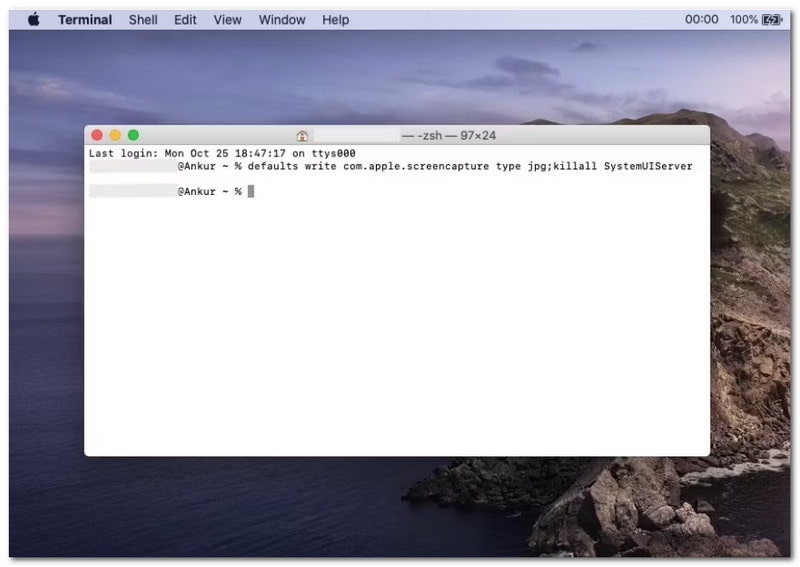
ب. استخدام المعاينة
الخطوة 1افتح المعاينة من مجلد التطبيقات أو ابحث عنه باستخدام Spotlight.
الخطوة 2ضرب ملف القائمة وحدد خد لقطة للشاشة. ثم حدد من التحديد, من النافذة، أو من الشاشة بأكملها وفقا لاحتياجاتك.
الخطوه 3بعد التقاط لقطة الشاشة، سيتم فتحها تلقائيًا. الآن، انتقل إلى القائمة ملف مرة أخرى، ولكن هذه المرة، حدد يصدّر.
الخطوة 4انقر فوق خيار التنسيق واختر جبيغ من التنسيقات المقدمة يمكنك أيضًا إدخال اسم الملف وتحديد الموقع الذي تريد حفظ لقطة الشاشة فيه.
الخطوة الخامسةبمجرد الاستقرار، انقر فوق يحفظ الزر الموجود في الزاوية اليمنى السفلية من الواجهة.
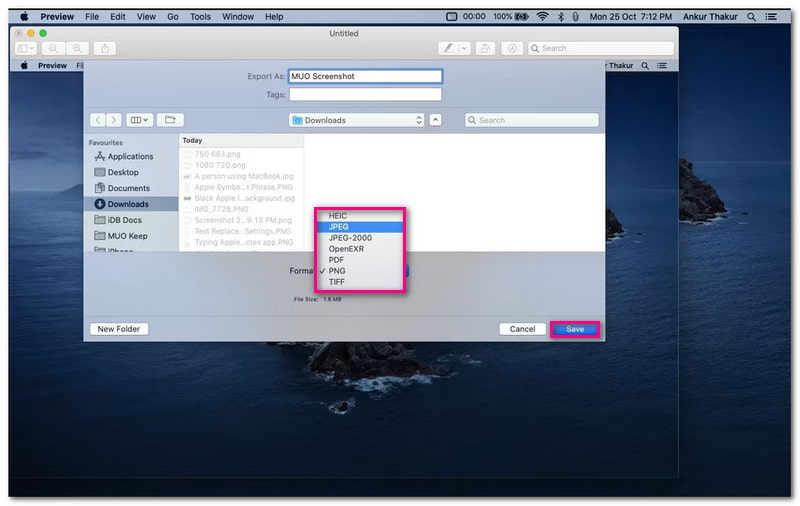
2. تحويل لقطة الشاشة إلى JPG على نظام التشغيل Windows
يعد برنامج Paint برنامجًا مفيدًا مثبتًا مسبقًا على معظم أجهزة الكمبيوتر التي تعمل بنظام Windows ويوفر مجموعة من الوظائف لتحرير الصور وتحويلها. عند الحديث عن التحويل، يمكنه بسهولة تحويل لقطة الشاشة الخاصة بك إلى تنسيق صورة آخر. تنسيقات الصور التي يدعمها هي JPG وPNG وBMP وGIF والمزيد. يمكن أن يساعدك في تحويل لقطات الشاشة إلى JPG، وهو ما يمكنك تحقيقه في ثوانٍ.
فيما يلي كيفية تحويل لقطة الشاشة إلى JPG على نظام التشغيل Windows باستخدام برنامج الرسام:
الخطوة 1افتح برنامج الرسام باستخدام جهاز الكمبيوتر الذي يعمل بنظام Windows.
الخطوة 2انقر على ملف القائمة وحدد فتح. ثم قم باستيراد لقطة الشاشة المحفوظة بتنسيق آخر لفتحها.
الخطوه 3انقر ملف مرة أخرى واختر حفظ باسم لفتح القائمة الفرعية في الزاوية اليمنى.
الخطوة 4يختار جبيغ لتحويل لقطة الشاشة إلى تنسيق الملف هذا. ثم أدخل اسم الملف واضغط على يحفظ زر.
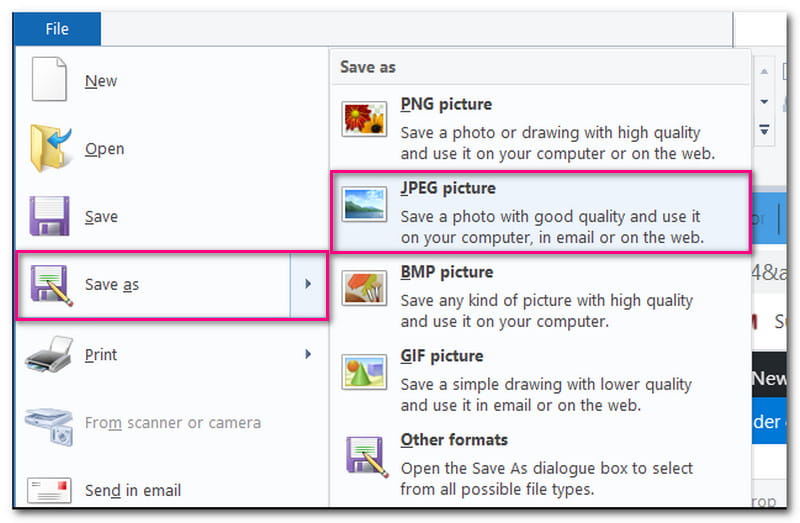
الجزء 5. الأسئلة الشائعة حول تحويل لقطة الشاشة إلى JPG
هل تفقد لقطة الشاشة الخاصة بي الجودة إذا قمت بتحويلها إلى JPG؟
إذا كنت تستخدم AVAide Image Converter، فلا يمكنك أن تتوقع أي فقدان للجودة أثناء عملية التحويل. ستتمتع لقطة الشاشة المحولة بنفس الوضوح والحدة والتفاصيل التي تتمتع بها الصورة الأصلية.
هل يمكنني تحويل لقطات الشاشة المأخوذة من التطبيقات أو مواقع الويب إلى JPG؟
نعم! يمكن تحويل لقطات الشاشة المأخوذة من التطبيقات أو التطبيقات إلى تنسيق JPG مثل أي لقطة شاشة أخرى من جهازك.
كيف أعرف إذا لم يتم حفظ لقطة الشاشة الخاصة بي بتنسيق JPG؟
يجب عليك التحقق من اسم الملف أو نوع لقطة الشاشة الخاصة بك. بدلاً من ذلك، يجب أن تشاهد امتدادات مثل .png أو .bmp.
هل يؤثر تحويل لقطة الشاشة إلى JPG على حجم الملف؟
نعم! ملفات JPG أصغر من التنسيقات الأخرى مثل PNG. يمكن أن يساعدك تحويل لقطة الشاشة إلى JPG في توفير مساحة التخزين على جهازك.
هل يمكنني تحويل العديد من لقطات الشاشة في وقت واحد؟
قطعاً! يمكنك الاعتماد على AVAide Image Converter لأنه يدعم تحويل الصور دفعة واحدة.
لقد اكتشفت الطرق المختلفة لذلك تحويل لقطات الشاشة إلى JPG عبر الإنترنت، وعلى أجهزة Mac وWindows، وعلى iPhone وAndroid. إذا كنت تريد حلاً مناسبًا للمبتدئين، فإن AVAide Image Converter هو خيار ممتاز. يحتوي على واجهة سهلة الاستخدام وقدرات تحويل متعددة الاستخدامات. يمكن أن يساعدك على تحويل لقطات الشاشة بسهولة إلى تنسيق JPG دون أي متاعب!

قم بتحويل أكثر من 100 تنسيق صورة إلى JPG وPNG وGIF عبر الإنترنت. لا يوجد برنامج للتثبيت ومجاني
جرب الآن



